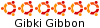edytujemy w/w plik w terminalu jakimś edytorem np. nano:
Kod: Zaznacz cały
sudo nano /etc/grub.d/40_custom........................
menuentry "Clonezilla live-2019-PL" {
set isofile="/home/kris/clonezilla/clonezilla-live-2.6.0-37-amd64.iso"
loopback loop $isofile
linux (loop)/live/vmlinuz boot=live config components noswap edd=on nomodeset vga=791 ip=frommedia toram=filesystem.squashfs findiso=$isofile union=overlay username=user
initrd (loop)/live/initrd.img
}
.......................
zatwierdzamy standardowo w nano: Ctrl+x ..... t .... enter
Wpisy oznaczone pogrubioną czcionką oczywiście zmieniamy na własne
I najlepiej nadać dodatkowe uprawnienia do folderu z plikiem .iso i nim samym
chmod +x
na koniec uaktualniamy grub-a:
Kod: Zaznacz cały
sudo update-grubKod: Zaznacz cały
sudo update-grub2Uwaga całą konfigurację sprawdzałem na kilku wersjach CloneZilli i laptopie Samsung R780:
............................
clonezilla-live-2.6.0-37-amd64.iso
clonezilla-live-20180812-bionic-amd64.iso
clonezilla-live-20190130-cosmic-amd64.iso
............................
Jeśli to howto nie chce wam poprawnie działać to prawdopodobnie jest to wina specyficznej konfiguracji waszego sprzętu / podzespołów ( karty graficznej / karty sieciowej itd ) i trzeba metodą prób i błędów dodać odpowiednie opcje do konfiguracji w pliku 40_custom np.
Kod: Zaznacz cały
i915.blacklist=yes asus_atk0110.blacklist=yes radeonhd.blacklist=yes nouveau.blacklist=yes vmwgfx.enable_fbdev=1Automatyzacja klonowania ( w moim przypadku na zewnętrzny dysk USB-HDD )
Podobnie jak w/w dodajemy odpowiedni wpis w pliku 40_custom :
Kod: Zaznacz cały
sudo nano /etc/grub.d/40_customKod: Zaznacz cały
menuentry "Clonezilla (automatyczna kopia sda1)" {
set isofile="/home/kris/clonezilla/clonezilla-live-2.6.0-37-amd64.iso"
loopback loop (hd0,3)$isofile
set bootoptions="findiso=$isofile gfxpayload=800x600x16,800x600 boot=live config locales=en_US.UTF-8 edd=on nomodeset components union=overlay username=user hostname=debian noswap keyboard-layouts=us ocs_live_extra_param=\"\" ocs_live_batch=\"no\" ocs_prerun=\"mount UUID=ab3ffb5c-8a87-41a7-9749-166ad4392bab /media\" ocs_live_run=\"sudo bash /media/clone.sh\" ip=frommedia toram=filesystem.squashfs"
linux (loop)/live/vmlinuz $bootoptions
initrd (loop)/live/initrd.img
}
(hd0,3) - partycja na której jest plik ISO ( tu sda3 ...hd0 to sda )
hostname=debian - nazwa musi być taka jaką wersję CloneZilli wykorzystujemy w konfiguracji tu wersja stabilna debian w innym przypadku zmieniamy na: bionic / cosmic
ocs_prerun=\"mount UUID=ab3ffb5c-8a87-41a7-9749-166ad4392bab /media - zamontowanie podczas startu CloneZilli dysku USB-HDD w odpowiedniej ścieżce ( u mnie w /media ) i nr UUID który możemy sprawdzić podpinając dysk np. komendą:
Kod: Zaznacz cały
blkidW tym przypadku musimy utworzyć wspomniany wcześniej skrypt o nazwie clone.sh na (podpiętym) dysku USB-HDD dodając np wpis z odpowiednimi parametrami zapisu pliku obrazu / nazwy / nr partycji i pod-montowania swojego folderu :
Kod: Zaznacz cały
#!/bin/bash
mount --bind /media /home/partimag/
ocs-sr -q2 -j2 -z1p -i 4096 -senc -p poweroff saveparts Kopia-SDA1-img sda1Kod: Zaznacz cały
sudo chmod +x /ścieżka do/clone.shKod: Zaznacz cały
#!/bin/bash
mount --bind /media /home/partimag/
ocs-sr -q2 -j2 -z1p -i 4096 -senc -p poweroff saveparts "Kopia-SDA1_`date +%H%M%S_%d%m%Y`" "sda1"Kod: Zaznacz cały
#!/bin/bash
mount --bind /media /home/partimag/
ocs-sr -nogui -q2 -j2 -z1p -i 4096 -sfsck -enc -pe "TU_WPISZ_TAJNE_HASŁO" -p poweroff saveparts "LINUX-Xubuntu-sda1_`date +%H%M%S_%d%m%Y`" "sda1"A jeśli ktoś chce a ma problem z ustawieniem rozdzielczości np. 1024×768 / 16bit czyli : vga=791 to u mnie działa ta konfiguracja:
Kod: Zaznacz cały
menuentry "Clonezilla (automatyczna kopia sda1)" {
set isofile="/home/kris/clonezilla/clonezilla-live-2.6.1-11-amd64.iso"
loopback loop (hd0,3)$isofile
set bootoptions="boot=live config locales=en_US.UTF-8 edd=on nomodeset vga=791 union=overlay username=user hostname=debian noswap keyboard-layouts=us findiso=$isofile ocs_live_extra_param=\"\" ocs_live_batch=\"no\" ocs_prerun=\"mount UUID=ab3ffb5c-8a87-41a7-9749-166ad4392bab /media\" ocs_live_run=\"sudo bash /media/clone.sh\" ip=frommedia toram=filesystem.squashfs"
linux (loop)/live/vmlinuz $bootoptions
initrd (loop)/live/initrd.img
}
Przypominam iż całe HOWTO przeprowadzałem na lapku Samsung R780 ! .... nie mam 100% pewności jego poprawnego działania na innych PC .... mile widziane potwierdzenie działania na innych maszynach
pozdro!